গত পর্বে আমরা দেখেছিলাম অ্যাপ ইনভেন্টর এর সাথে ব্যাবহারের জন্য কিভাবে আপনার এন্ড্রয়েড ফোন কনফিগার করবেন। এবারে আমরা অ্যাপ ইনভেন্টর (App Inventor) ব্যাবহার শুরু করব এবং আমাদের জীবনের প্রথম এন্ড্রয়েড অ্যাপ ডিজাইন করব।
App Inventor ব্যাবহার শুরু করার আগে নিচের বিষয় গুলো নিশ্চিত হয়ে নিনঃ
* ইন্টারনেট কানেকশন।
* ফোন বা ইমুলেটর।
* একটা Gmail এ লগ ইন থাকতে হবে। যেটা আপনি অ্যাপ ইনভেন্টর এর জন্য ব্যাবহার করতে চান। আপনি পরে এই Gmail দিয়ে লগ ইন করে আপনার পূর্বের করা সব প্রোজেক্ট এবং কাজ পাবেন।
App Inventor ব্যাবহার শুরুঃ
এবার আপনার ব্রাউজার ( Mozilla Firefox, Opera, Google Chrome বা Safari হলে ভাল ) থেকে App Inventor এর ওয়েবসাইটএ যান। এটা যদি আপনার প্রথম ভিজিট হয় তাহলে আপনি একটা খালি প্রোজেক্ট পেজ দেখতে পাবেন। এটা নিশ্চয়ই নিচের মত-

এবার চলুন আমরা একটা প্রোজেক্ট তৈরি করিঃ
১. বামপাশে একেবারে উপরের দিকে দেখুন 'New'. New তে ক্লিক করুন।
২. একটা ডায়ালগ বক্স আসবে। এখানে কোন space ছাড়া প্রোজেক্ট এর নাম দিন 'HelloPurr' . এবং তারপর OK করুন।
ব্রাউজার Designer নামে একটি পেজ ওপেন করবে। এখানেই আমরা আমাদের অ্যাপ এর জন্য Component সিলেক্ট করব এবং আমাদের অ্যাপ এর User Interface (এটি দেখতে কেমন হবে) ডিজাইন করবো। এটি দেখতে নিচের মত-
ডিজাইনার পেজ এর পাশাপাশি আমাদের দরকার হবে Block Editor. সেখানেই আমরা অ্যাপ টির কাজ ঠিক করে দেব (অর্থাৎ এটির কোন জায়গায় ক্লিক করলে এটি কি কাজ করবে বা ইনপুট কি হলে অউটপুট কি হবে এরকম)। এটা একটা আলাদা অ্যাপ্লিকেশান এবং ব্রাউজার এর বাইরে একটা ভিন্ন উইন্ডোজ কে কাজ করবে। এবং আমাদের এই ২ টি উইন্ডো (ব্রাউজার এবং ব্লক এডিটর) একত্রে চালু রেখেই কাজ করতে হবে। এই দুইটি উইন্ডো কিন্তু একটি আরেকটির সাথে লিঙ্ক থাকে। অর্থাৎ আপনি যদি ব্রাউজার এ Designer উইন্ডো তে কোন প্রকার পরিবর্তন করেন সঙ্গে সঙ্গে তা Block Editor এ ও পরিবর্তন সাধন করবে।
চলুন Block Editor (ব্লক এডিটর) চালু করিঃ
আপনি যখন Designer Window তে Open the blocks editorএর উপর ক্লিক করবেন সাথে সাথে ব্লক এডিটর ডাউনলোড এবং রান হবে।

পিসি ইউজার রা অটোমেটিক ইন্সটলেসন উইজারড যা সাজেস্ট করে সেইভাবে কাজ করুন। Block Editor ওপেন করতে-
১. OK তে ক্লিক করুন।
২. 'Always trust contents from this publisher' তে ক্লিক করুন এবং ফাইল টি ওপেন করুন।
৩. 'Run' এ ক্লিক করুন।
এবার ব্লক এডিটর ওপেন হতে ৩০ সেকেন্ড বা কিছু বেশি সময় লাগতে পারে। যদি ব্লক এডিটর ওপেন না হয় বা কোন সমস্যা হয় তাহলে আপনাকে বুজতে হবে যে জাভা অ্যাপ্লিকেশান অটমেটিকেলি রান করার জন্য আপনার ব্রাউজার সেট আপ নয়। যদি এরকম হয় তাহলে ডাউনলোড হওয়া AppInventorForAndroidCodeblocks.jnlp এই ফাইল টি খুজে বের করুন এবং মেনুয়ালি ওপেন করুন। ব্লক এডিটর উইন্ডো দেখতে নিচের মত হবে-

ডানপাশের বড় খালি জায়গা হচ্ছে work area. এখানেই আমরা ব্লক গুলো একটির সাথে আরেকটি জোড়া লাগিয়ে প্রোগ্রাম তৈরি করবো। ডানপাশে দেখেন ৩ টি পেলেট ( palettes ) আছে।
* Built-In.
* My-Blocks এবং
* Advanced.
প্রতিটি পেলেট এর ভেতরে কিছু ড্রয়ার(Drawer) আছে যেগুলোর ভেতরে আছে Set of Blocks. আপনি যখন একটা ড্রয়ার এ ক্লিক করবেন তখন আপনি সেই ড্রয়ার এর ভেতরের সব ব্লক সেট গুলো দেখতে পাবেন। আরও ব্লক দেখতে আপনি স্ক্রল ডাউন করলেই হবে।
Built-In palette এর ভেতর কমন ব্লক সেট গুলো পাবেন যা আপনি যেকোনো অ্যাপ এই ব্যাবহার করতে পারবেন।
My-Blocks palette এর ভেতর আপনি আপনার Component গুলোর সাথে সামঞ্জস্য পূর্ণ ব্লক গুলো পাবেন। যেগুলো আপনি একটি component সিলেক্ট করার সাথে সাথে সাজেশন হিসেবে এখানে চলে আসে।
আর Advanced পেলেট এর ব্লক গুলো আপনাকে সাহায্য করবে আরও জটিল লজিক এর সাহায্যে intermediate এবং advance লেভেল এর অ্যাপ তৈরি করার জন্য।


আপনি নিশ্চয়ই এতক্ষনে বুজে গেছেন যে, Designer রান করে আপনার ব্রাউজার থেকে আর Block Editor রান করে JAVA এর মাধ্যমে। কিন্তু এগুলো লিঙ্কড। আপনি যদি আপনার Block Editor ক্লোজ করার প্রয়োজন মনে করেন সেক্ষেত্রে ব্লক এডিটর এর সব তথ্য কিন্তু ডিজাইনার এ সেভ হবে। আবার যখন আপনি 'Open the block editor' এ চাপবেন এটি একটি নতুন .jnlp ফাইল আপনার পিসি তে ডাউনলোড করবে এবং রান করবে। রান না করলে আপনাকে এটি মেনুয়ালি রান করতে হবে। আপনার ব্লক এডিটর পুনরায় ওপেন হওয়া মাত্র আপনি আপনার পূর্বের সেভ করা সকল কাজ এখানে পেয়ে যাবেন।
আজ এই পর্যন্তই। আমাদের পরবর্তী টিউন হবে HelloPurr নামের অ্যাপটি সম্পাদনা। সেই পর্যন্ত ভাল থাকুন। খোদা হাফেজ।
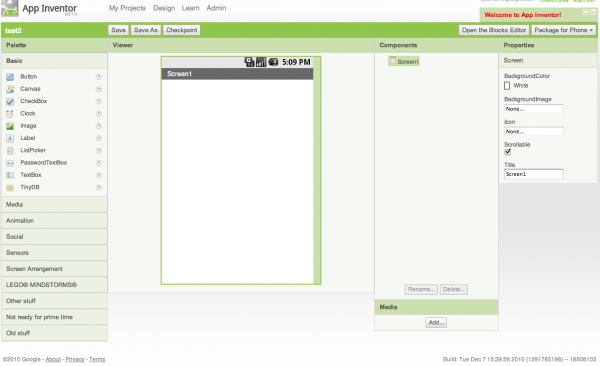






 আপনি নিশ্চয়ই এতক্ষনে বুজে গেছেন যে, Designer রান করে আপনার ব্রাউজার থেকে আর Block Editor রান করে JAVA এর মাধ্যমে। কিন্তু এগুলো লিঙ্কড। আপনি যদি আপনার Block Editor ক্লোজ করার প্রয়োজন মনে করেন সেক্ষেত্রে ব্লক এডিটর এর সব তথ্য কিন্তু ডিজাইনার এ সেভ হবে। আবার যখন আপনি 'Open the block editor' এ চাপবেন এটি একটি নতুন .jnlp ফাইল আপনার পিসি তে ডাউনলোড করবে এবং রান করবে। রান না করলে আপনাকে এটি মেনুয়ালি রান করতে হবে। আপনার ব্লক এডিটর পুনরায় ওপেন হওয়া মাত্র আপনি আপনার পূর্বের সেভ করা সকল কাজ এখানে পেয়ে যাবেন।
আপনি নিশ্চয়ই এতক্ষনে বুজে গেছেন যে, Designer রান করে আপনার ব্রাউজার থেকে আর Block Editor রান করে JAVA এর মাধ্যমে। কিন্তু এগুলো লিঙ্কড। আপনি যদি আপনার Block Editor ক্লোজ করার প্রয়োজন মনে করেন সেক্ষেত্রে ব্লক এডিটর এর সব তথ্য কিন্তু ডিজাইনার এ সেভ হবে। আবার যখন আপনি 'Open the block editor' এ চাপবেন এটি একটি নতুন .jnlp ফাইল আপনার পিসি তে ডাউনলোড করবে এবং রান করবে। রান না করলে আপনাকে এটি মেনুয়ালি রান করতে হবে। আপনার ব্লক এডিটর পুনরায় ওপেন হওয়া মাত্র আপনি আপনার পূর্বের সেভ করা সকল কাজ এখানে পেয়ে যাবেন।
ভাই নিয়মিত থাকবেন আশা করি ।